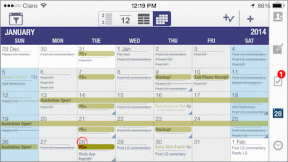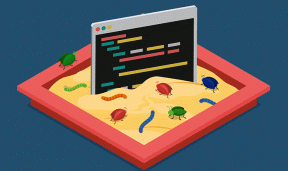Google Forms vs Typeform: Hvilken tjeneste er best for undersøkelser
Miscellanea / / December 02, 2021
Når det gjelder å lage skjemaer eller samle inn svar på spørreundersøkelser, er Google Forms et av de populære og praktiske alternativene. Denne enkle tjenesten lar deg lage skjemaer med letthet, og det faktum at det er gratis gjør det til en bonus. Det er imidlertid ikke det eneste verktøyet der ute. Bortsett fra Microsoft Forms og JotForm, er det en annen tjeneste som heter Typeform.

Typeform debuterte i 2012, og har et moderne grensesnitt som gjør prosessen med å fylle ut skjemaer (og lage dem) til en gledelig en.
Men hvis du plasserer dem side ved side, hvilken tjeneste passer best for deg? Er Typeform verktøyet du alltid lette etter? Eller bør Google Forms alltid være det allestedsnærværende valget for å gjennomføre digitale undersøkelser og spørrekonkurranser?
Vel, det er det vi skal finne ut i dag når vi sammenligner noen av de beste funksjonene til både Google Forms og Typeform.
Siden det kommer til å bli en lang en, la oss hoppe rett inn, skal vi?
Sjekk Google Forms
Sjekk TypeForm
Vanlige trekk
Spørsmål og svartyper
Mangfoldet av spørsmålstypene er det som skiller et flott verktøy fra resten.
Skjemaer inneholder mange forskjellige spørsmålstyper. Fra enkle flersjekkspørsmål til filopplastinger og rullegardinmenyene, det gir deg mange alternativer å utforske.

Velg en fra partiet og sett i gang med å designe skjemaet ditt.
Hvis du ble overrasket over spørsmålene fra Google Forms, ville du bli imponert over Typeform. Ok, jeg har kanskje overdrevet scenariet litt, men du skjønner kjernen.
Klikk på pluss-ikonet og alt vil bli avslørt. Fra flervalg og lange tekstspørsmål til bildevalg og vurderinger, det er mye å leke med.


Og det er mer til historien. Du kan også legge til nettstedslenker, juridiske oppføringer og betalingsdetaljer, noe som mangler i Skjemaer
Bare klikk på spørsmålstypen, så legges den til i skjemaet. Disse spørsmålstypene gjør det praktisk å designe en rekke undersøkelser og spørrekonkurranser i Typeform.
Svarvalidering
I 2018, Google gitt ut en oppdatering som hjelper deg med å sjekke svarene før innsending. Hvis du for eksempel har et felt merket for alder, kan du spesifisere at svaret bare kan være et tall mellom 0 og 50 (eller et annet tall).

Det samme gjelder for e-poster, URL-er og tekstbaserte svar. Alle disse kan tas vare på når du lager quizen. Svardelen vil bli ivaretatt av Skjemaer.

Typeform tar den korte veien når det gjelder validering. Mens Forms lar deg avgjøre om et tekstbasert felt skal være for e-post, URL eller nummer, skiller Typeform og tar problemet ved å kategorisere dem som forskjellige typer.
Så hvis du vil at en bestemt arkivering skal være for en e-post, dato eller nummer, må du spesifisere typen når du lager skjemaet.
Når det er sagt, kommer Typeform også med sitt eget sett med validering. Du kan spesifisere maksimalt antall ord i et 'Lang tekst'-spørsmål eller maksimalt antall ord i et tallfelt.


Totalt sett likte jeg tilnærmingen til Typeform. Den prøver å avgjøre alt fra starten. Men i ettertid kan alle de forskjellige spørsmålstypene forvirre en førstegangsskjemaskaper.
Innbygging av video og andre medier
Å bygge inn videoer og bilder i skjemaer og undersøkelser gjør dem mer attraktive og engasjerende. Interessant nok lar Google Forms deg legge til bilder og videoer mellom skjemaet. Så hvis du vil at skjemaet skal begynne med en vakker video eller et beroligende velkomstbilde, er det mulig.
Det beste er at du kan laste opp bilder fra PC-en din, eller du kan søke etter det samme via Google Search-alternativet.

Men alternativet jeg liker best er integreringen av Google Foto og Google Disk. Denne integrasjonen betyr at så lenge du har tilgang til Google-kontoen din, kan du lage skjemaene dine omtrent hvor som helst.

Men det er en liten hake. Du kan ikke legge til flervalgsspørsmål basert på bilder.
Når det gjelder å bygge inn medieelementer, lar Typeform deg gjøre begge deler. Ja, du kan legge til video og bilder mellom spørsmålene på skjemaet ditt. I likhet med Google Forms vil bare et trykk på bilde/video-ikonet gjøre susen.

Interessant nok lar spørsmålstypen Bilde deg også legge til bilder som svar på flervalgsspørsmål. Skulle du ha en slik type oppføring på spørreskjemaet ditt, gjør det utformingsdelen mye enklere.
Maler og temaer i massevis
Når det gjelder skjemaer, kan du enten bygge en quiz fra bunnen av eller velge en av de mange tilgjengelige malene. Forventningsfullt, liksom alle Google-produkter, Forms inneholder også en mengde maler.
Selv om det er mindre enn 20 maler, er sjansen større for at du finner en som samsvarer med dine krav.

Foreløpig finnes det maler for blant annet arrangementsregistrering, jobbsøknad og festinvitasjon. Og en mal gjør arbeidet med å lage en spørreundersøkelse/quiz mye enklere.
Og vel, du kan også kombinere disse malene med eksisterende temaer for å piffe opp utseendet.
I motsetning til det ovenfor, kommer Typeform med sikleverdige maler og temaer.

Du kan velge blant en rekke forhåndseksisterende skjemaer som søknad, leieavtale og spørrekonkurranser, blant andre. Og det beste er at skjemaene er vakre og spørsmålene passer godt sammen med skjemaene
Bortsett fra det ovennevnte, kommer begge tjenestene med mulighet for forgrening. Denne lar deg lede brukeren til bestemte deler av skjemaet basert på svaret.
Uvanlige funksjoner
Importspørsmål
En av de nye funksjonene i Google Forms er at den lar deg importere spørsmål fra gamle og tidligere skjemaer. Det kommer til bildet hvis du stiller en bestemt type spørsmål ganske ofte. Denne funksjonen er effektiv nok til å hjelpe deg å spare tid i det lange løp.
Klikk på Importer spørsmål-ikonet (andre fra toppen), velg et gammelt skjema og gjør valgene dine. Ja, det er så enkelt.

I skrivende stund hadde Typeform ingen funksjon som lar brukerne importere spørsmål fra et gammelt skjema til et nytt.
Skjulte felt
En av de betalte funksjonene til Typeform er Hidden Fields. Disse lar deg tilpasse skjemaene dine for bedre dataanalyse. Basert på dine krav, kan du justere dem etter dine behov.

Du kan for eksempel koble to skjemaer med skjulte felt, eller du kan velge å spore data til respondentene dine. Feltet er tilgjengelig som spørsmålstype.
Vær oppmerksom på at Hidden Field er en rutete funksjon, og du må oppgradere til den profesjonelle planen for å bruke den.
Innebygd appstøtte
En annen funksjon begrenset til Typeform er tredjeparts appintegrasjon. Mens Forms samler interne apper som Sheets, Photos og Google Drive, går Typeform et skritt foran og lar deg koble til apper som Slack, Google Sheets, Analytics, Dropbox, blant flere.

Alle disse appene er lett tilgjengelige under Connect-fanen.
Analysere svar
Google Forms-brukeren i du må allerede vite at skjemaene lar deg koble til en Regneark for å samle inn svar. Etter å ha samlet svarene, kan du enten åpne regnearket for å lage tilpassede diagrammer og grafer. Eller du kan bruke de eksisterende sektordiagrammene på Responses-fanen.
Det beste er at du kan kopiere diagrammene rett derfra og lime dem inn på et PowerPoint-lysbilde.

Mens Typeform gir deg en oversikt over alle svarene. For MCQ-er får du en graf over hvordan folk reagerte. Men hvis du ønsker en detaljert analyse, kan du alltid koble til apper som Cumul.io for å øke prosessen.

Som vi nevnte ovenfor, er det mer egnet for forretningsorienterte brukere.
Prissetting
Det er der den virkelige forskjellen dukker opp. Alle funksjonene til Google Forms er helt gratis. Så lenge du har en gyldig Google-konto, er alle funksjonene tilgjengelige. I tillegg er det ingen begrensning på antall svar eller antall maler.
På den annen side er Typeform en freemium-tjeneste. Noen av funksjonene er gratis, men ikke alle. For eksempel, hvis du er på gratisplanen, vil du bare kunne ha tre aktive skjemaer om gangen.

,>
Betalte funksjoner låses opp hvis du abonnerer på en av de tre betalte abonnementene, som vist ovenfor.
Hvilken tjeneste bør du velge
Vel, svaret er ganske enkelt. Hvis du er student og leter etter en gratis løsning for å lage spørreundersøkelser og spørreskjemaer, er Google Forms den beste løsningen for deg.
Du kan samle ubegrensede svar, og malene er ganske greie for å komme i gang. Når du først har funnet ut hvordan du skal gå frem for de forskjellige typene spørsmål, er det ikke så vanskelig å starte et skjema fra bunnen av som det ser ut til.
Hvis du ser etter skjemaer for markedsundersøkelser der spørsmålene er like viktige som utseendet til skjemaet, bør du gå for Typeform.
Grensesnittet er moderne og minimalistisk. Det som gjør avtalen enda søtere er at svardelen også er et kunstverk. Du må legge til svaret ditt, trykke enter, og neste spørsmål dukker opp med stil.
Neste: Lurer du på JotForm? Les følgende grundige sammenligning mellom Google Forms og JotForm.